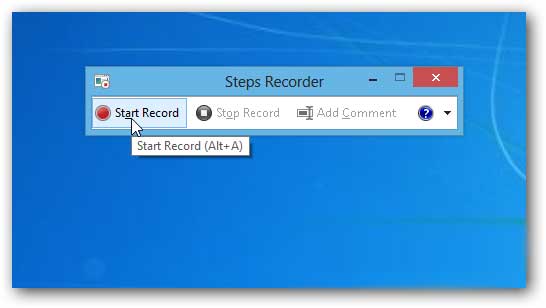إذا كنت من الأشخاص التقنيين الذين دائماً ما يتلقون اتصالات من أصدقائهم يطلبون فيها المساعدة في حل مشاكل الكمبيوتر، فربما تساعدك هذه المقالة حول مسجل الخطوات على تغيير الطريقة التي ترسل لهم بها التعليمات.
واحدة من ميزات نظام ويندوز المخفية هي ميزة “مسجل الخطوات” (Steps Recorder ) وهو تطبيق يقوم بتدوين كافة خطوات عملك حالما تضغط زر التسجيل ثم يقوم بتوليد صفحة من التعليمات، متضمناً النصوص ولقطات الشاشة، لشرح ما تريد قوله.
استخدام “مسجل الخطوات” في ويندوز :
1- افتح صندوق الحوار ‘Run’
عن طريق الذهاب إلى قائمة البدء Start Menu وكتابة run في مربع البحث.
اختر ‘Run’ من نتائج البحث لفتحه.
– يمكنك أيضاً استخدام اختصار لوحة المفاتيح Win+R
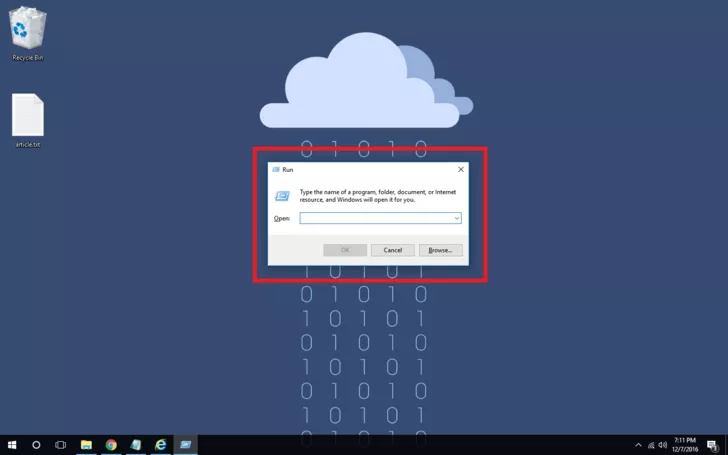
2- كتابة أمر تشغيل التطبيق:
اكتب psr واضغط مفتاح Enter لفتح تطبيق Steps Recorder
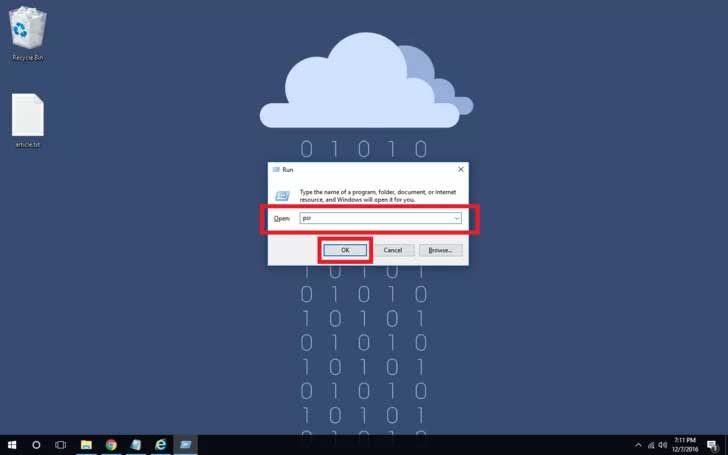
3- بدء تسجيل الخطوات:
اختر من قائمة التطبيق الأمر Start Record لبدء عملية التسجيل.
تأكد من تنفيذ كافة الخطوات التي تريد شرحها وعرضها للآخرين بدقة، كذلك تأكد ألا تفعل إلا ما تريد أن يراه الآخرون، ولا تبقي على أية معلومات خاصة أو حساسة مرئية أو مصغرة في شريط المهام.
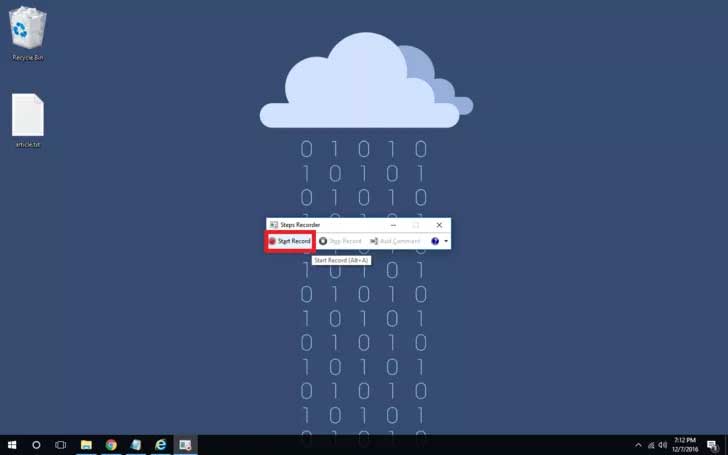
4- إضافة تعليقات إلى تعليماتك:
يمكنك إضافة المزيد من التعليمات في حال رغبتك بذلك، وهي بكل الأحوال خطوة اختيارية غير ضرورية يمكن تجاوزها.
– اختر Add Comment من النافذة، سيؤدي ذلك إلى تغيير لون الشاشة، وسيطلب منك اختيار المنطقة التي تريد من الآخرين أن يركزوا عليها.
أضف تعليقك في محرر النصوص ثم اضغط OK لحفظه.
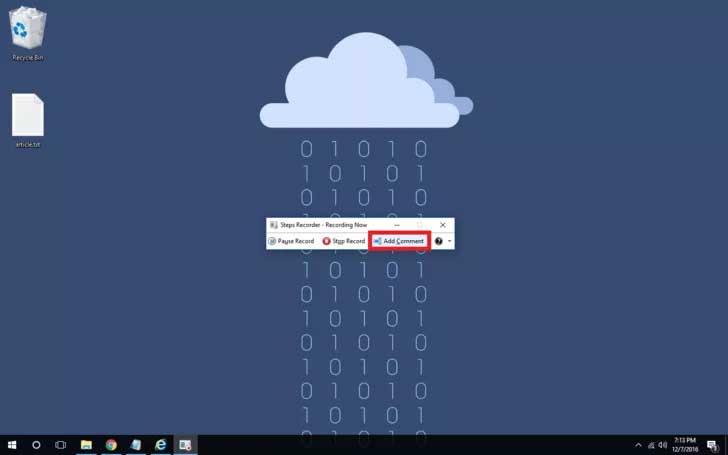
5- حفظ التسجيل:
حالما تضغط “ايقاف التسجيل” (Stop Recording) سيتم توليد نسخة معاينة للمستند.
– بعد الانتهاء من تدقيق المعاينة اختر الأمر “حفظ” (Save) لتحفظ عملك.
سيظهر مربع حوار يطلب منك تحديد اسم الملف ومكان تخزينه.
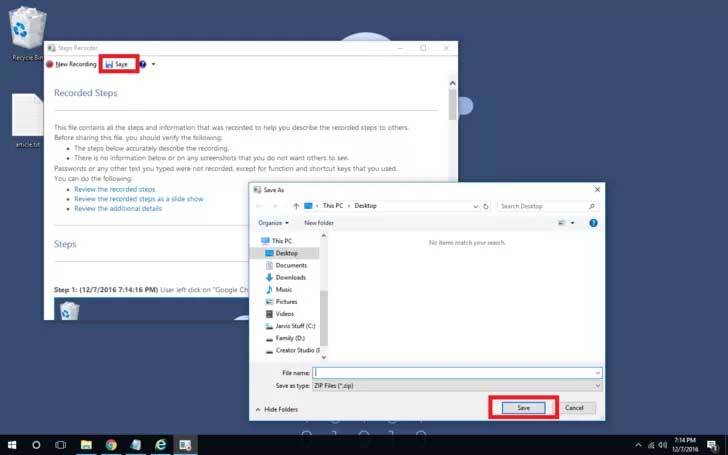
– يتم تخزين ملف التعليمات بصيغة HTML والتي يمكن فتحها مع أي نظام تشغيل Window ومع أي متصفح بغض النظر عن ميزاته وإصداره، ويؤمن الملف إمكانية تصفح محتوياته على شكل مستند عاد أو بشكل شرائح متحركة “Slides”
مدرسة زاد – زاهر هاشم